Windows Spotlightにより、すばらしい写真がロック画面。ロック画面の画像を手動で変更したくないが、新鮮なものも必要な場合は、Windows Spotlightを使用することをお勧めします。 Windows Spotlightは、ロック画面に素晴らしい画像を置くだけではありません。どんな種類の画像が好きかを学びます。ロック画面から直接フィードバックを提供できます。画像が気に入った場合、Windows Spotlightは同じ種類の画像を表示します。画像が気に入らない場合、Windows Spotlightはすぐにそれを置き換え、類似の画像を再び表示しません。もちろん、Windows Spotlightで設定の学習がうまくいかなかったり、嫌いな画像を誤って気に入ってしまった場合、元に戻すオプションはありません。できることは、Windows Spotlightの設定をリセットすることだけです。
すぐに切り替えることができるスイッチはありませんWindows Spotlightの設定をリセットします。 Windows Spotlightの設定をリセットする場合は、Windowsレジストリを掘り下げる必要があります。そのため、これを行うには管理者権限が必要です。

Windowsレジストリを開きます。 Win + Rショートカットをタップし、実行ボックスにregeditと入力します。 Windowsレジストリの次のキーに移動します。
HKEY_CURRENT_USERSOFTWAREMicrosoftWindowsCurrentVersionLock ScreenCreative
CreativeJsonキーを探します。キーをダブルクリックして編集します。通常、何も問題がない場合は、[値]フィールドに長いパラメーターの文字列が表示されます。
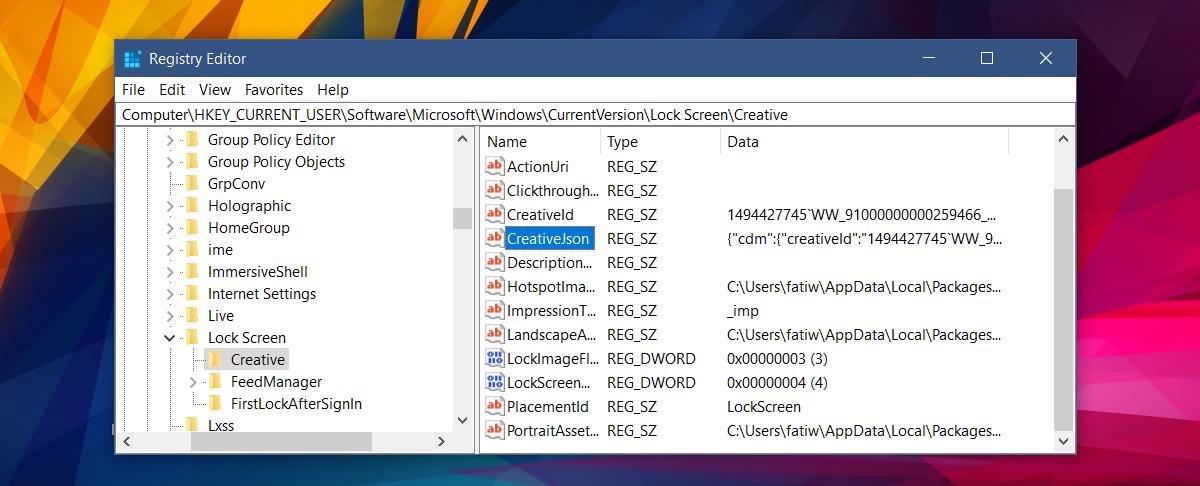
ただし、何か問題があり、Valueフィールドが空の場合(私の場合のように)、値を別の方法で編集する必要があります。値がそこにあるので安心してください。
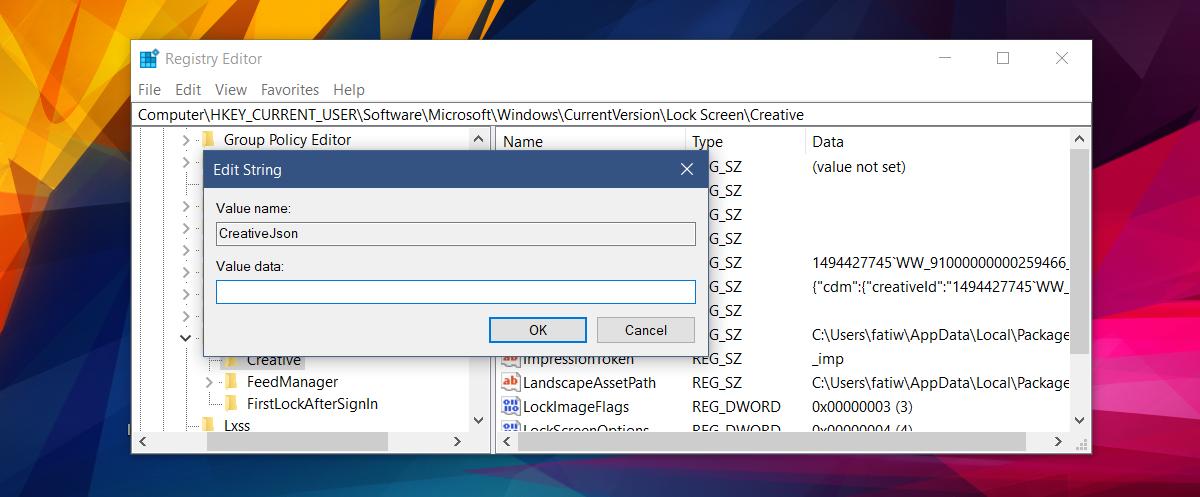
[値]ボックス内をクリックして、ショートカットをタップしますキーCtrl + A。これにより、フィールド内のすべてが選択されます。まだ何も表示されません。次に、Ctrl + Cをタップして、選択した値をコピーします。メモ帳を開き、Ctrl + Vをタップして値を貼り付けます。
貼り付けられたテキストで、「feedbackProvided」を探しますその値を「false」に設定します。フィードバックを提供した場合、これは「true」に設定されます。これを「false」に変更し、パラメーターの文字列全体をコピーして、CreativeJsonキーの[値]フィールドに貼り付けます。
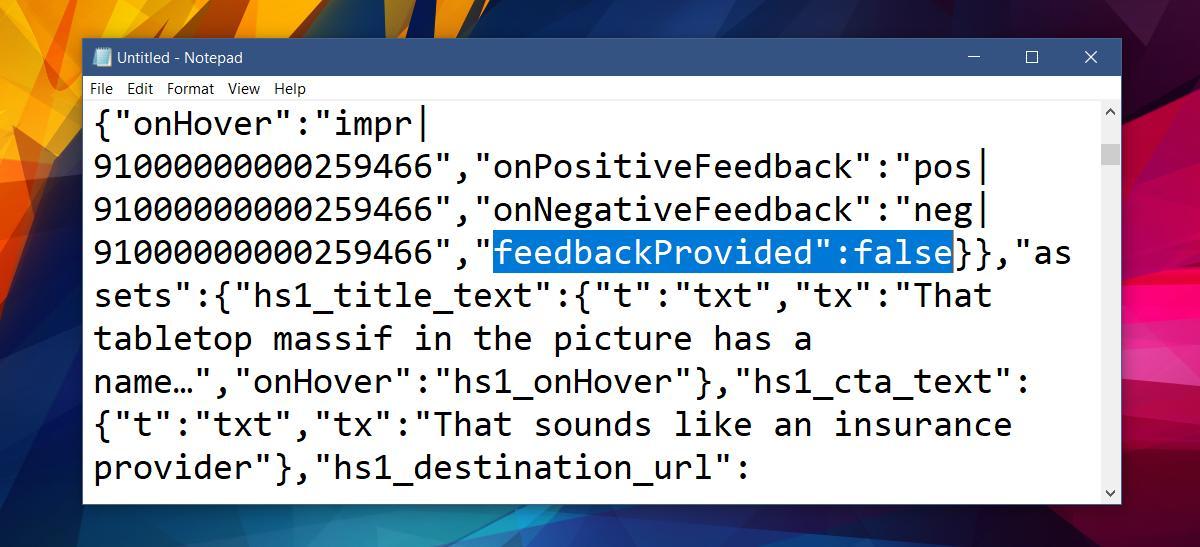
これにより、Windows Spotlightの設定がリセットされます。
あなたが与えるフィードバックに言及する価値がありますWindows Spotlight画像はすぐにはアカウントに保存されません。画面の内容が気に入らない場合は、Windows Spotlightで新しい画像がすぐに表示されますが、変更が反映されるまでには時間がかかるようです。 Windows Spotlightの設定をリセットすると、以前に見た多くの画像が表示されるようになります。フィードバックを提供し、時間が経つにつれて、Windows Spotlightはより好みに合ったより良い画像を表示します。













コメント